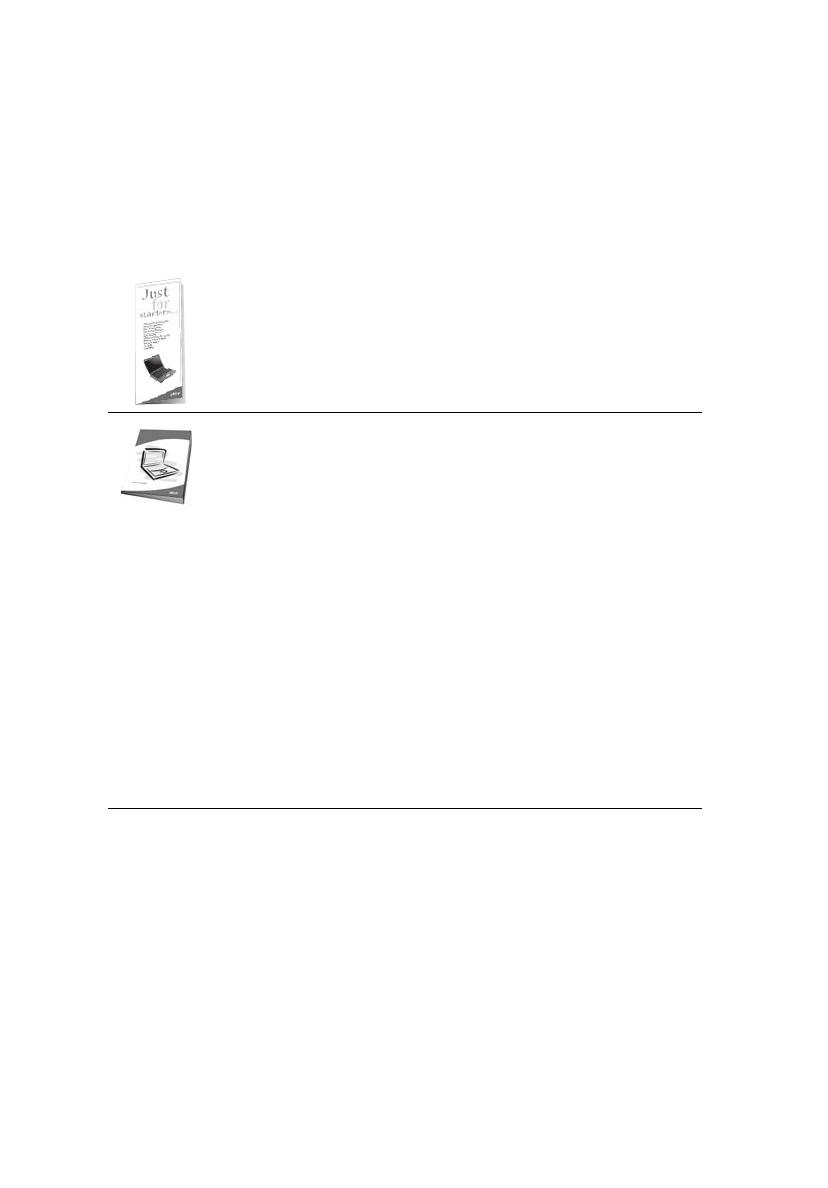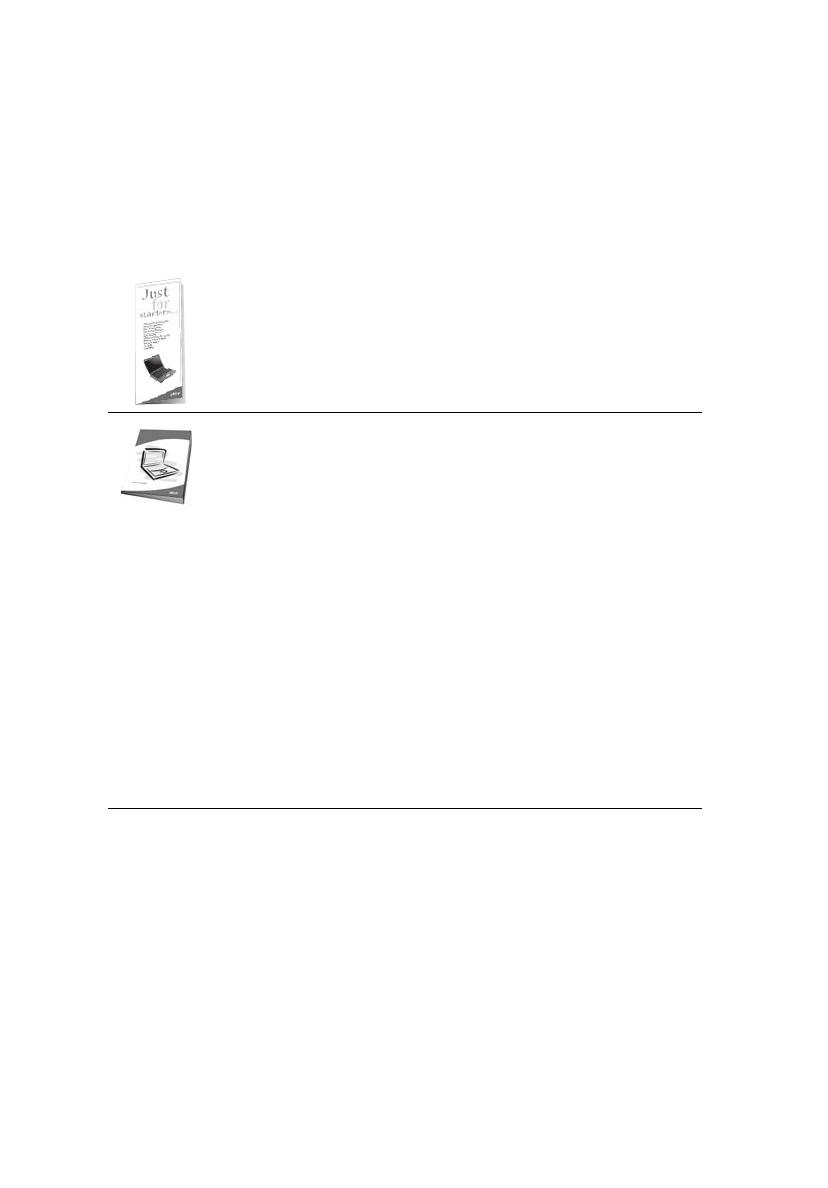
iv
Per prima cosa
Grazie per aver scelto un computer notebook TravelMate per le vostre esigenze
di elaborazione mobile.
Guide
Per facilitare l'uso di TravelMate, sono state prodotte alcune guide:
Consigli di base per l'utilizzo del computer
Accendere e spegnere il computer
Per accendere il computer è sufficiente premere e rilasciare il pulsante di
accensione collocato sotto lo schermo LCD accanto ai tasti di avvio. Per ulteriori
informazioni sulla posizione pulsante della corrente, vedere “Vista anteriore” a
pagina 1.
Per spegnere il computer, effettuare una delle seguenti operazioni:
• Utilizzare il comando Chiudi sessione... di Windows
Fare clic su Start, Spegni computer, quindi fare clic su Spegni.
Innanzitutto, il documento Per i principianti... per facilitare
l'installazione del computer.
La Guida per l’utente stampata vi presenta le caratteristiche e le
funzioni principali del vostro nuovo computer. Per altre nozioni
su come il vostro computer può aiutarvi a diventare ancora più
produttivi, consultate la AcerSystem User's Guide. Questa guida
contiene le informazioni dettagliate su argomenti come utilities
del sistema, ripristino dei dati, opzioni di espansione e ricerca
guasti. In aggiunta contiene le informazioni sulla garanzia e i
regolamenti generali e le avvertenze per la sicurezza del vostro
notebook.
È disponibile nel formato PDF (Portable Document Format) e
viene fornita già caricata nel notebook. Per accedervi seguite
questi passaggi:
1 Fare clic su Avvio/Start, Tutti i Programmi, AcerSystem.
2 Fare clic su AcerSystem User's Guide.
Nota: Per visualizzare il file, è necessario che sul computer sia
installato Adobe Acrobat Reader. Se Adobe Acrobat Reader non è
installato sul computer, fare clic su AcerSystem User's Guide per
eseguire il programma di installazione di Acrobat Reader. Per
completare l'installazione, attenersi alle istruzioni visualizzate
sullo schermo. Per istruzioni sull'uso di Adobe Acrobat Reader,
accedere al menu Guida e Supporto (Help and Support).